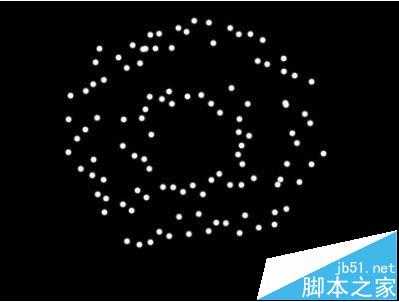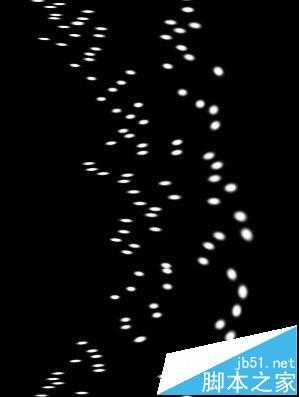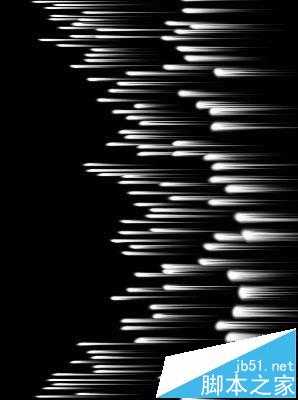杰网资源 Design By www.escxy.com
ps教程之如何绘制烟花绽放特效图,希望能帮助到大家。
- 软件名称:
- Adobe Photoshop 8.0 中文完整绿色版
- 软件大小:
- 150.1MB
- 更新时间:
- 2015-11-04立即下载
1、新建图层,使用定义好的画笔画礼花的形状
2、使用滤镜>扭曲>极坐标(极坐标到平面坐标)
3、执行图像>旋转画布>90度(顺时针)
4、使用滤镜>风格化>风(从左)根据图像可多执行几次
5、执行图像>旋转画布>90度(逆时针)
6、使用滤镜>扭曲>极坐标(平面坐标到极坐标
7、给图层加图层样式外发光.(颜色自己定)
8、同样的方法制作出其它文字的效果。
相关推荐:
ps在图片中怎么添加和修改文字?
PS怎么使用桔子果肉制作文字特效?
ps怎么制作设计制作电影开场的炫色文字特效?
标签:
ps,烟花,文字
杰网资源 Design By www.escxy.com
广告合作:本站广告合作请联系QQ:858582 申请时备注:广告合作(否则不回)
免责声明:本站文章均来自网站采集或用户投稿,网站不提供任何软件下载或自行开发的软件! 如有用户或公司发现本站内容信息存在侵权行为,请邮件告知! 858582#qq.com
免责声明:本站文章均来自网站采集或用户投稿,网站不提供任何软件下载或自行开发的软件! 如有用户或公司发现本站内容信息存在侵权行为,请邮件告知! 858582#qq.com
杰网资源 Design By www.escxy.com
暂无评论...
RTX 5090要首发 性能要翻倍!三星展示GDDR7显存
三星在GTC上展示了专为下一代游戏GPU设计的GDDR7内存。
首次推出的GDDR7内存模块密度为16GB,每个模块容量为2GB。其速度预设为32 Gbps(PAM3),但也可以降至28 Gbps,以提高产量和初始阶段的整体性能和成本效益。
据三星表示,GDDR7内存的能效将提高20%,同时工作电压仅为1.1V,低于标准的1.2V。通过采用更新的封装材料和优化的电路设计,使得在高速运行时的发热量降低,GDDR7的热阻比GDDR6降低了70%。